Перейти к контенту

Все методы, как настроить календарь на телефоне, сводятся к смене часового пояса, просмотру запланированных мероприятий и включению темной темы оформления интерфейса. Рассмотрим, как эти надстройки реализованы в софте от разных разработчиков.
Содержание
- Настройка календаря
- Предустановленное приложение
- Google-календарь
- Простой Календарь — для событий и напоминаний
Настройка календаря
Количество доступных для изменения функций определяет создатель ПО.
Предустановленное приложение
Во Flyme утилита выглядит так:
- На главной странице представлена “классическая” расстановка дней. Основные параметры скрываются за вкладкой «Еще», в пункте «Настройки».
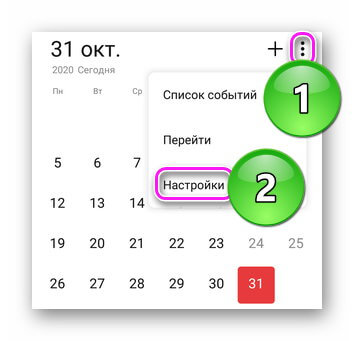
- В общем меню разрешают «Скрыть прошедшие/отклоненные события».
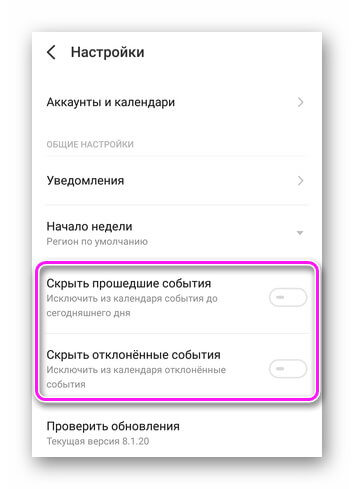
- За «Аккаунты и календари» разместили активацию системного календаря, синхронизацию с Google-аккаунтом для обмена напоминаниями о Днях рождения, праздниках и семейных событиях.
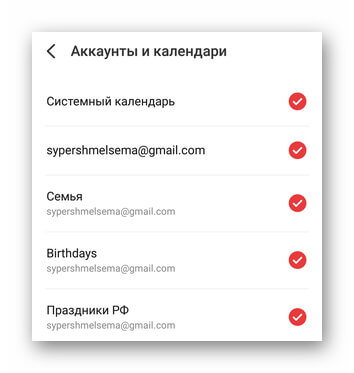
- «Уведомления» выделены под изменение параметров оповещений о предстоящих событиях и заблаговременном напоминании.
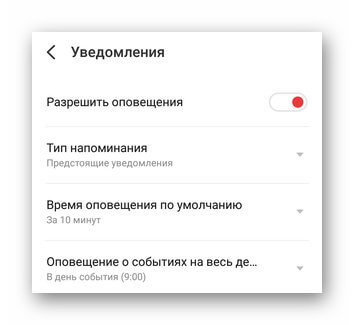
- Отдельно изменяют «Начало недели», способное начинаться с воскресенья или понедельника, что зависит от региона проживания.
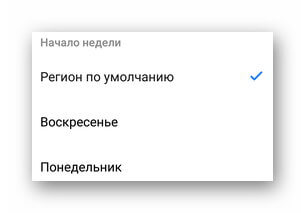
Производители могут предустанавливать в прошивку фирменное приложение с отображением дней.
Google-календарь
Решение от поискового гиганта предлагает:
- Главную страницу с оригинальными иллюстрациями перед каждым месяцем. Больше интересного скрыто за вкладкой «Еще».

- Здесь меняют тип отображения дней в формате 1 дня, 3 дней, недели или месяца.

- Ниже активируют/деактивируют мероприятия для отображения: значимых дат, синхронизированных с учетной записью, созданных в системной ПО или праздников, актуальных для отдельных регионов. «Настройки» расположены снизу списка.
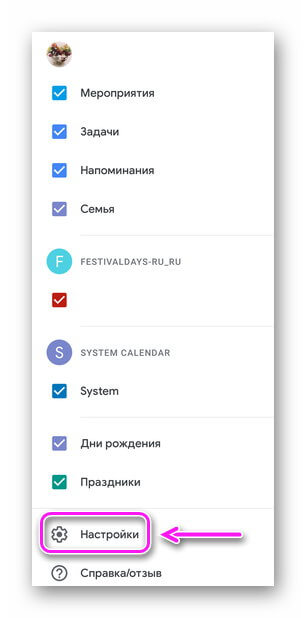
- Во вкладке с параметрами предлагают изменить цвет для каждого отдельного мероприятия, выставить заблаговременные уведомления. Сверху находится вкладка «Общие».
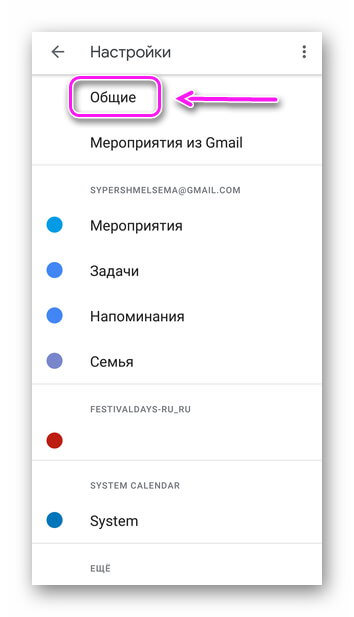
- Сюда вошла смена первого дня недели, возможность переключить часовой пояс, показывать номер дня недели и отклоненные мероприятия.
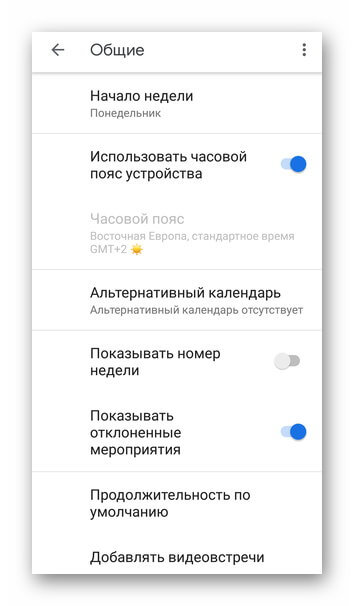
- Ниже по списку меняют тему оформления интерфейса со светлой на темную, включают/отключают уведомления на этом устройстве.
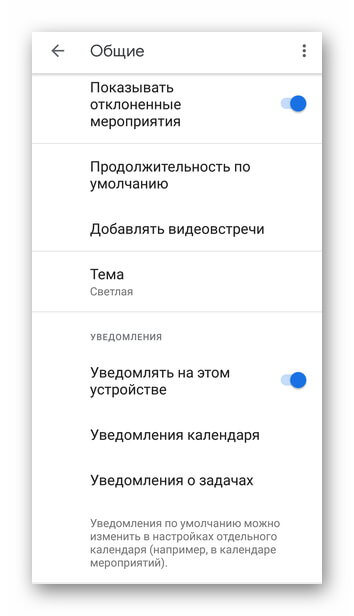
Решение от Гугл является базовым в большинстве устройств на базе Android.
Простой Календарь — для событий и напоминаний
Когда нужно больше способов, как настроить календарь на Андроид, на помощь приходит продукт от Simple Mobile Tools:
- Главная страница выглядит как классический календарь. Сверху есть кнопка для отображения отдельного дня, недели, месяца или года. Больше интересного скрывается за «Еще».
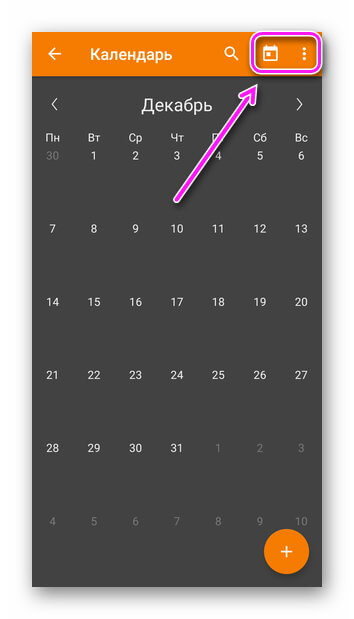
- Сюда внесли возможность добавить праздники, дни рождения или годовщины абонентов из телефонной книги. Больше интересного сокрыто за «Настройками».
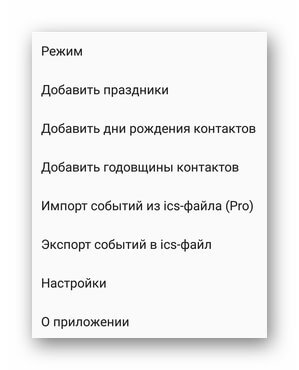
Меню с надстройками разбито по категориям, кратко о каждой из них. Основная позволяет:
- изменить цвет интерфейса;
- управлять типами событий;
- включить английский язык интерфейса, 24-часовое отображение времени и начало недели с воскресенья.
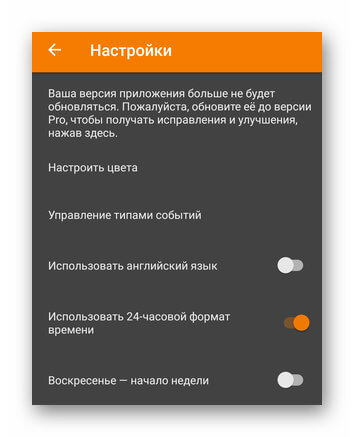
В «Напоминаниях о событиях»:
- устанавливают мелодию звонка, активируют вибрацию;
- изменяют интервал подачи сигнала.
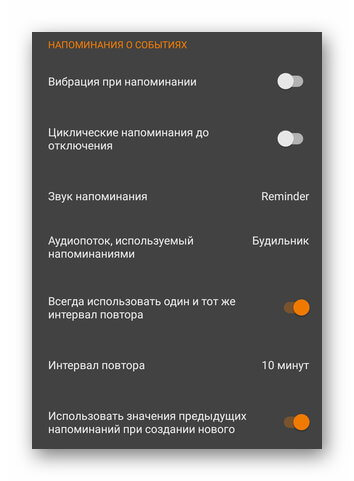
Чуть ниже собраны второстепенные категории с включением синхронизации, определения времени начала дня/недели, отображения номеров недели и списка запланированных событий.
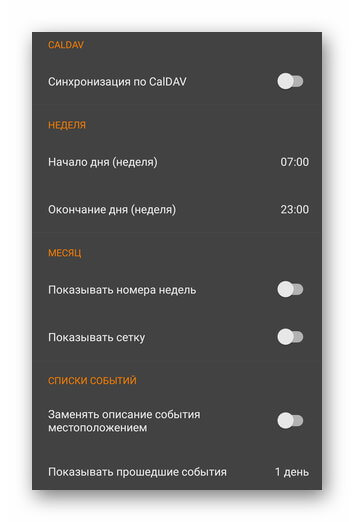
В самом низу настраивают отображение виджета и установленных событий.
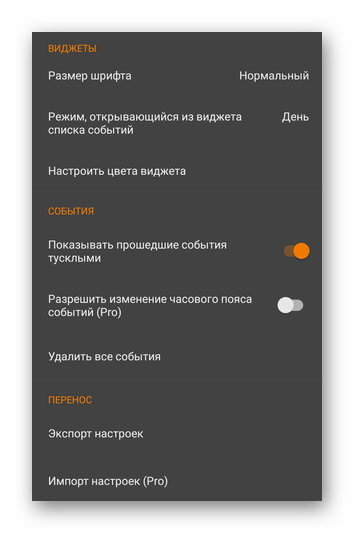
Часть функций доступна только владельцам Pro-версии софта.
Способ настройки календаря зависит от доступных пользователю параметров. Больше всего надстроек предлагает софт от сторонних разработчиков, загруженный с Play Маркет.

Сергей Семичёв
Автор сайта
Задать вопрос
Возможная причина, по которой Календарь Google не синхронизируется, заключается в том, что на вашем устройстве отключена синхронизация календаря. Повторное включение этой опции должно решить проблему. Запустите приложение «Настройки» на устройстве Android и нажмите «Учетные записи».
Как добавить Календарь Google на свой телефон Android?
Перейдите в календари Google и войдите в свою учетную запись: https://www.google.com/calendar.
- Щелкните стрелку вниз рядом с надписью Другие календари.
- В меню выберите Добавить по URL-адресу.
- Введите адрес в соответствующее поле.
- Щелкните Добавить календарь. Календарь появится в разделе «Другие календари» списка календарей слева.
Как разместить календарь Google на главном экране?
На панели виджетов перейдите в раздел Google App и перетащите виджет «Краткий обзор». Теперь, когда вы нажмете на виджет, вы попадете прямо в Календарь Google, и вы сможете добавить события в свой календарь, который будет непосредственно отображаться на вашей домашней странице.
Почему я не вижу свой календарь Google на своем телефоне?
Откройте настройки телефона и выберите «Приложения» или «Приложения и уведомления». Найдите «Приложения» в настройках вашего телефона Android. Найдите Календарь Google в огромном списке приложений и в разделе «Информация о приложении» выберите «Очистить данные». Затем вам нужно выключить устройство, а затем снова включить его. Очистить данные из Календаря Google.
Исправить общий календарь Google, который не отображается на Android
В левом верхнем углу нажмите «Меню»> «Настройки». Коснитесь календаря, который не отображается. Если вы не видите его в списке, нажмите «Показать еще». Убедитесь, что в верхней части страницы включена синхронизация.
Как я могу увидеть свой Календарь Google?
Если вы новичок в Календаре, вы можете найти свой Календарь Google:
- Щелкните имя своей учетной записи в правом углу. …
- В «Настройках» вы должны увидеть «Подключенные календари» — это промежуточный пункт между «Уведомлениями» и биллингом ».
- Нажмите «Календарь», и появится список календарей, связанных с Календарем.
5 июн. 2019 г.
Есть ли приложение Google Calendar?
Календарь Google: бесплатное приложение календаря для личного использования.
И последнее, но не менее важное — это совет, который технически не является функцией самого приложения Calendar для Android, но определенно связан с ним. У приложения Google Calendar, как видите, есть собственный набор виджетов для домашнего экрана — для просмотра по месяцам и для расписания.
Как просмотреть месяц в Календаре Google?
Вы можете переключать просмотры, чтобы видеть весь день или несколько дней.
- На телефоне Android откройте приложение Google Календарь.
- В левом верхнем углу нажмите на значок меню.
- Выберите вид, например «Расписание» или «Месяц». Чтобы просмотреть все свои события, цели и напоминания в списке, разбитом по дням, выберите «Расписание».
Как показать календарь на экране?
Android, Windows, Mac и другие платформы: используйте наше веб-приложение на app.mangomirror.com. Зарегистрируйтесь, настройте устройство отображения, выберите виджет календаря и войдите в свою учетную запись Google. Выберите все или определенные календари в своей учетной записи Google для отображения. Выберите желаемый макет дисплея.
Как мне синхронизировать мой календарь Google?
Просто перейдите в Меню → Настройки → Календарь → Синхронизировать с Google Calendar (Android) / Синхронизировать с другими календарями (iOS). Здесь вы сможете активировать синхронизацию с Google Calendar. Включите синхронизацию Календаря Google, и появится новая веб-страница от Google. Введите свои учетные данные Gmail, и все готово.
Как синхронизировать Календарь Google с телефоном Samsung?
Сначала откройте панель приложений, затем нажмите «Настройки»:
- В Android 2.3 и 4.0 нажмите на пункт меню «Аккаунты и синхронизация».
- В Android 4.1 нажмите «Добавить учетную запись» в категории «Учетные записи».
- Нажмите «Корпоративный».
- Введите свой адрес электронной почты и пароль.
- Выберите службы для синхронизации, затем коснитесь «Готово».
12 окт. 2012 г.
Как мне восстановить мой Календарь Google?
Для просмотра и восстановления удаленных событий *:
В календаре откройте список Мои календари. Наведите указатель мыши на календарь и рядом с именем щелкните значок корзины со стрелкой вниз. Установите флажок рядом с событием, которое вы хотите изменить, и выполните одно из следующих действий: Чтобы восстановить удаленное событие, нажмите «Восстановить выбранные события».
Samsung и Cookies
На этом сайте используются файлы cookie. Нажимая ПРИНЯТЬ или продолжая просмотр сайта, вы разрешаете их использование.
Подробнее
Выберите ваш регион или язык.
Дата последнего обновления : 10-11-2021
Календарь – приложение для планирования в смартфонах Samsung. Организуйте своё расписание прямо в смартфоне, чтобы ежедневно быть в курсе своих задач.
Синхронизируйте события в календаре и вы не пропустите напоминания о важных событиях.
Перед началом работы проверьте, обновлено ли программное обеспечение устройства до актуальной версии.
ПО ТЕМЕ:
Как обновить прошивку Samsung Galaxy
Как пользоваться приложением Календарь на смартфоне Samsung — видео с сурдопереводом.
Основная навигация по приложению
Структура главного экрана:
1. Меню.
2. Выбор даты.
3. Режим рисования: доступен только на устройствах с пером S Pen.
4. Сегодня: перейти к текущей дате.
5. События: название вашего события. Нажмите на него, чтобы развернуть.
6. Поле выбора: контуром выделена выбранная вами дата.
7. Текущая дата.
8. Добавить событие: нажмите, чтобы создать. Дата будет совпадать с датой, выделенной контуром.
Навигация по главному экрану:
- Проведите влево или вправо, чтобы выбрать месяц.
- Проведите вверх один или два раза, чтобы увидеть больше информации о выбранной дате.
Начало работы с настройками
Click to Expand
Как изменить настройки
1. Нажмите «Меню» (три горизонтальные линии).
2. Нажмите на значок настроек.

Вы можете выбрать следующие настройки:
- Первый день недели: выберите день недели, который будет отображаться первым.
- Список альтернативных календарей, если они Вам требуются.
- Показывать / скрывать номера недель.
- Показывать / скрывать прогноз погоды.
- Показывать / скрывать отклоненные события.
- Выделение коротких событий.
Как создать событие
Click to Expand
1. Выберите дату, на которую хотите добавить событие.
2. Нажмите на значок +, добавьте название.

3. Установите дату и время начала и окончания.
4. При необходимости вы можете указать местоположение, а также добавить оповещение.
Как удалить или отредактировать событие
1. Нажмите и удерживайте событие, которое хотите удалить или отредактировать.
2. Нажмите «Удалить» или «Изменить».

Снимки экрана и меню устройства могут различаться взависимости от модели устройства и версии ПО.
Связанные вопросы
-
Как правильно удалять приложения на Андроид. Как отключить приложения.
-
Что умеет приложение Samsung Members?
-
Что делать, если приложения отключаются в фоновом режиме?
Помогите нам стать лучше. Нажмите кнопку отправки ниже и мы увидим вашу оценку статьи. Спасибо!
Благодарим за отзыв!
Контакты
Онлайн
Есть несколько способов связаться с нами через чат, мессенджеры и т.д.
Позвонить
Поговорить с одним из наших экспертов
Сервисные центры
Независимо от того, находится ли ваш продукт на гарантии или нет, мы всегда готовы помочь
Сервисная поддержка на жестовом языке
Сервисная поддержка на жестовом языке с 8:00 до 20:00 (МСК)
Служба поддержки клиентов по вопросам приложений и услуг
Samsung Health Monitor : 8-800-555-55-55
Samsung Pay : 8-800-555-55-55
Samsung Rewards : 8 800 555 55 66
Показать больше
Настройка календаря на телефоне

Все методы, как настроить календарь на телефоне, сводятся к смене часового пояса, просмотру запланированных мероприятий и включению темной темы оформления интерфейса. Рассмотрим, как эти надстройки реализованы в софте от разных разработчиков.
Настройка календаря
Количество доступных для изменения функций определяет создатель ПО.
Предустановленное приложение
Во Flyme утилита выглядит так :
- На главной странице представлена “классическая” расстановка дней. Основные параметры скрываются за вкладкой «Еще», в пункте «Настройки».
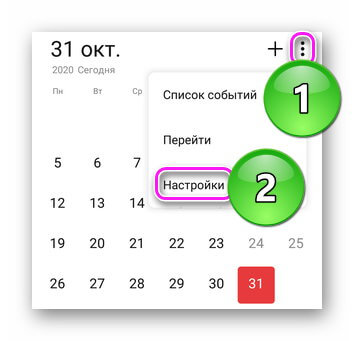
- В общем меню разрешают «Скрыть прошедшие/отклоненные события».
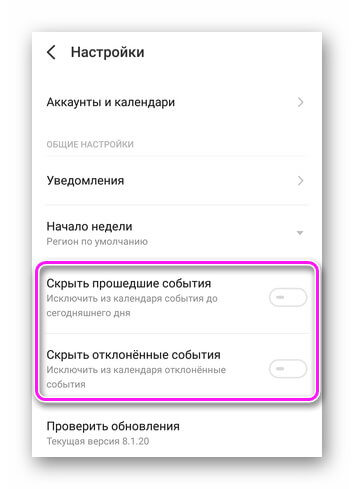
- За «Аккаунты и календари» разместили активацию системного календаря, синхронизацию с Google-аккаунтом для обмена напоминаниями о Днях рождения, праздниках и семейных событиях.
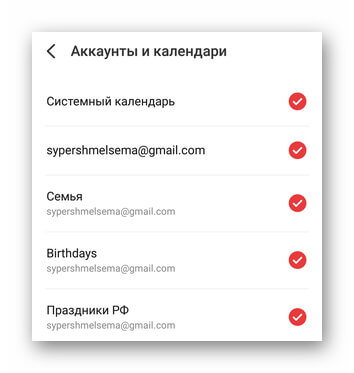
- «Уведомления» выделены под изменение параметров оповещений о предстоящих событиях и заблаговременном напоминании.
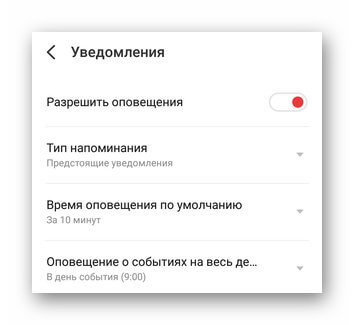
- Отдельно изменяют «Начало недели», способное начинаться с воскресенья или понедельника, что зависит от региона проживания.
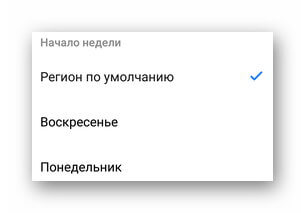
Производители могут предустанавливать в прошивку фирменное приложение с отображением дней.
Google-календарь
Решение от поискового гиганта предлагает :
- Главную страницу с оригинальными иллюстрациями перед каждым месяцем. Больше интересного скрыто за вкладкой «Еще».

- Здесь меняют тип отображения дней в формате 1 дня, 3 дней, недели или месяца.

- Ниже активируют/деактивируют мероприятия для отображения: значимых дат, синхронизированных с учетной записью, созданных в системной ПО или праздников, актуальных для отдельных регионов. «Настройки» расположены снизу списка.
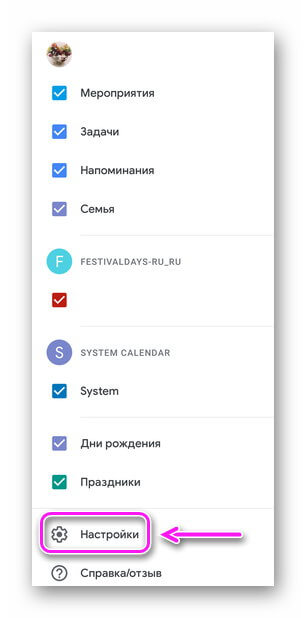
- Во вкладке с параметрами предлагают изменить цвет для каждого отдельного мероприятия, выставить заблаговременные уведомления. Сверху находится вкладка «Общие».
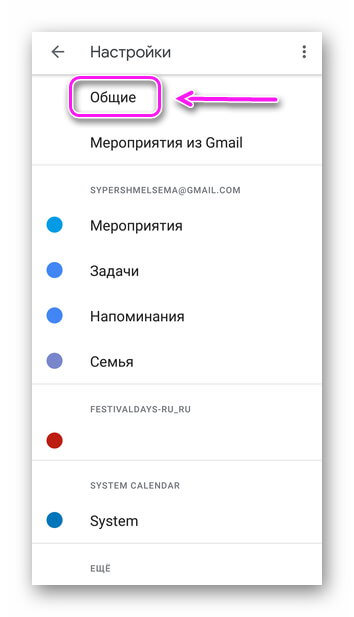
- Сюда вошла смена первого дня недели, возможность переключить часовой пояс, показывать номер дня недели и отклоненные мероприятия.
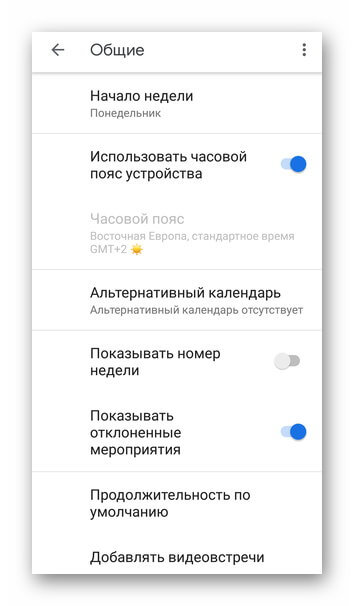
- Ниже по списку меняют тему оформления интерфейса со светлой на темную, включают/отключают уведомления на этом устройстве.
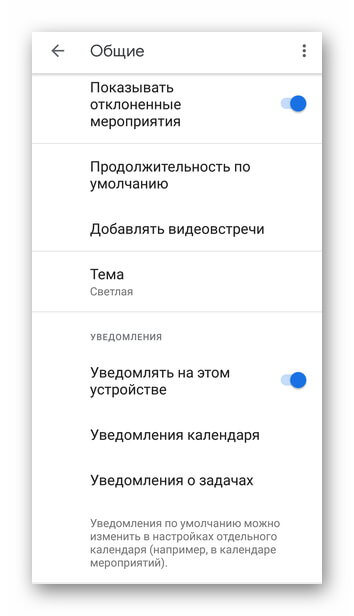
Простой Календарь — для событий и напоминаний
Когда нужно больше способов, как настроить календарь на Андроид, на помощь приходит продукт от Simple Mobile Tools:
- Главная страница выглядит как классический календарь. Сверху есть кнопка для отображения отдельного дня, недели, месяца или года. Больше интересного скрывается за «Еще».
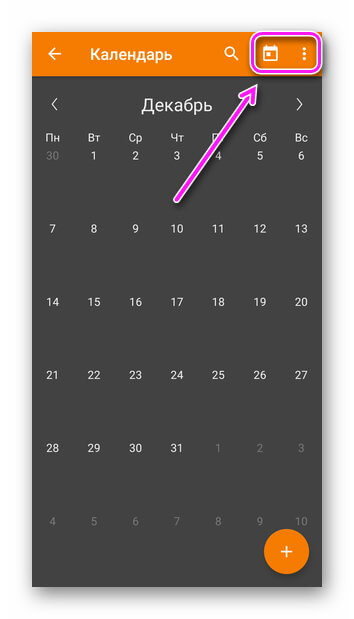
- Сюда внесли возможность добавить праздники, дни рождения или годовщины абонентов из телефонной книги. Больше интересного сокрыто за «Настройками».
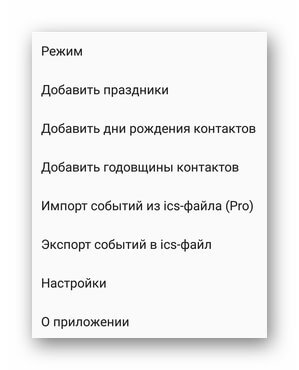
Меню с надстройками разбито по категориям, кратко о каждой из них. Основная позволяет :
- изменить цвет интерфейса;
- управлять типами событий;
- включить английский язык интерфейса, 24-часовое отображение времени и начало недели с воскресенья.
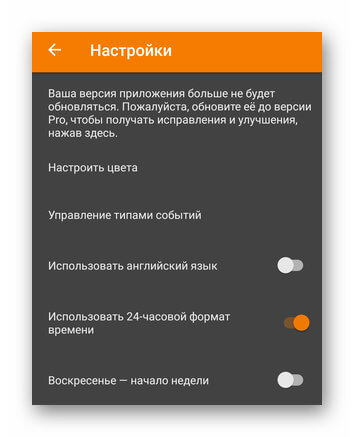
В «Напоминаниях о событиях»:
- устанавливают мелодию звонка, активируют вибрацию;
- изменяют интервал подачи сигнала.
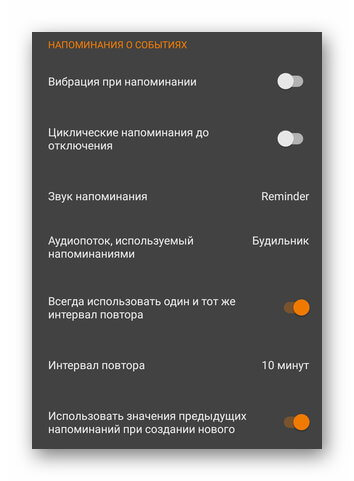
Чуть ниже собраны второстепенные категории с включением синхронизации, определения времени начала дня/недели, отображения номеров недели и списка запланированных событий.
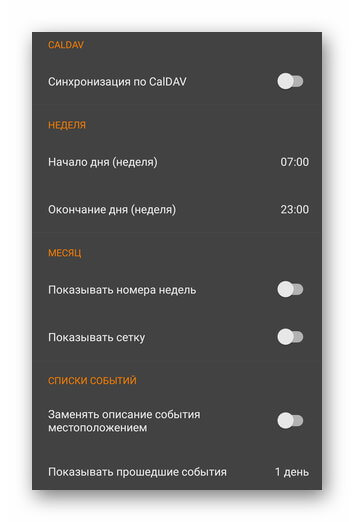
В самом низу настраивают отображение виджета и установленных событий.
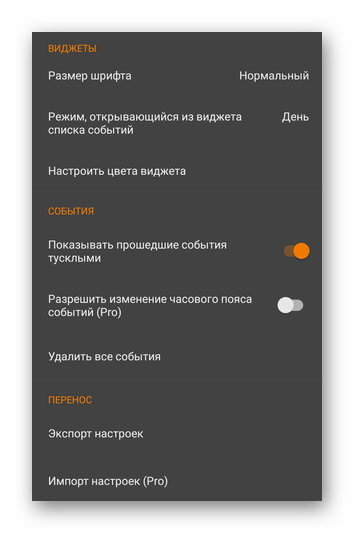
Часть функций доступна только владельцам Pro-версии софта.
Способ настройки календаря зависит от доступных пользователю параметров. Больше всего надстроек предлагает софт от сторонних разработчиков, загруженный с Play Маркет.
Как разделить рабочее время в календаре Google: пошаговая инструкция
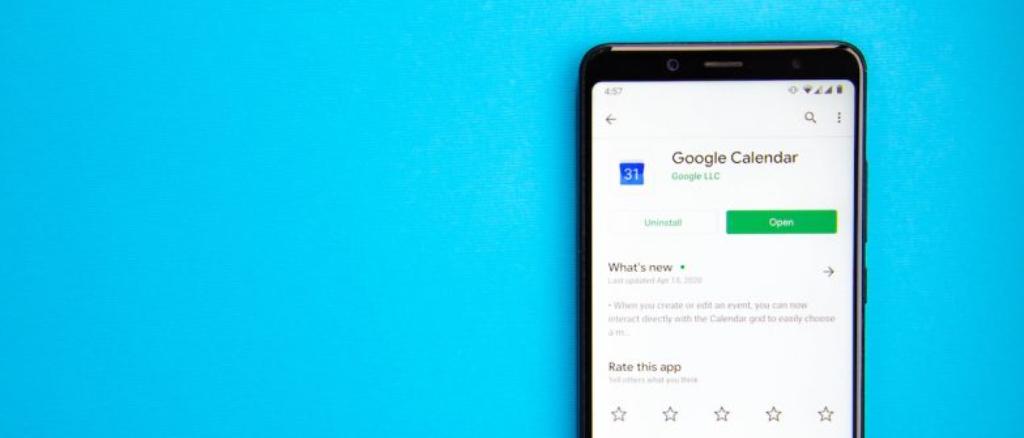
Начавшаяся в 2020 году пандемия существенно повлияла на распорядок рабочего дня большинства граждан. Поэтому Google модифицировали ряд сервисов, позволяя составить гибкое расписание для удаленной работы: чтобы эффективно сочетать бытовые и профессиональные обязанности. Как этим пользоваться?
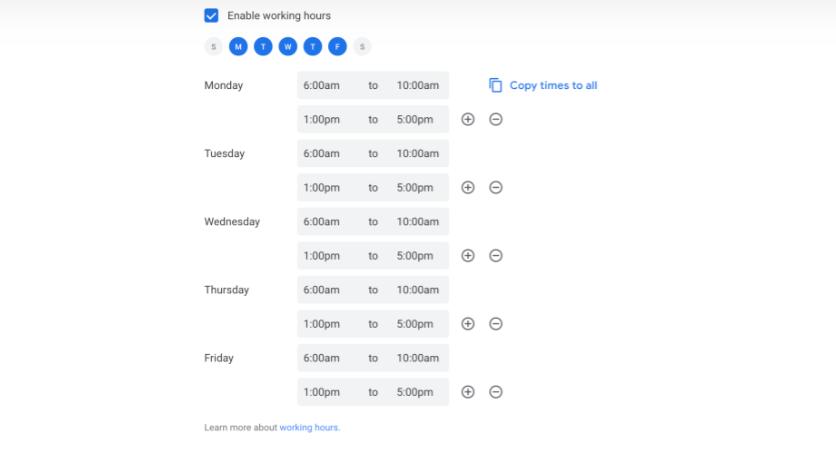
Модернизированная классика
Изначально рабочий календарь Google обладал минимумом функция. Современная версия (на рисунке выше) позволяет указать сразу несколько временных промежутков, в которые сотрудники могут запланировать встречи.
При этом попытка встроиться в свободный от работы промежуток не увенчается успехом. Можно вставить в рабочий день длинный список мероприятий, во время которых вы не можете отвечать на звонки, просматривать почту или проводить личные встречи. Это может быть:
- обеденный перерыв;
- ежедневное совещание;
- посещение конференций и т. п.
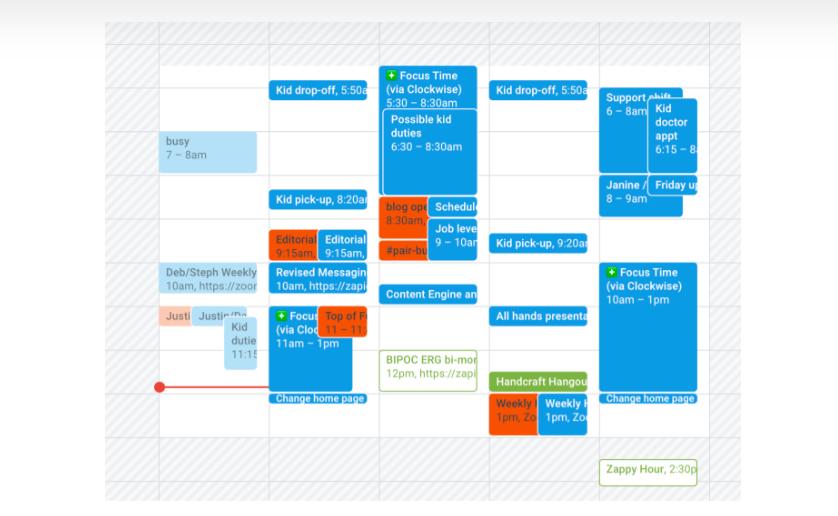
Тонкая настройка
В рамках рабочих часов можно создавать большую группу стикеров, чтобы уточнить для коллег, стоит ли пытаться связаться в конкретное время. А пояснительные надписи помогут сориентироваться: можно нарушить расписание незапланированным звонком, или времени не хватает категорически.
Весьма удобная функция для самозанятых или команд, работающих дистанционно. Так намного удобней синхронизировать расписание и повышать производительность коллектива. Эффективно совмещать:
- вахтовую работу;
- нетрадиционное расписание (например, сутки через трое);
- ночные смены и т. п.
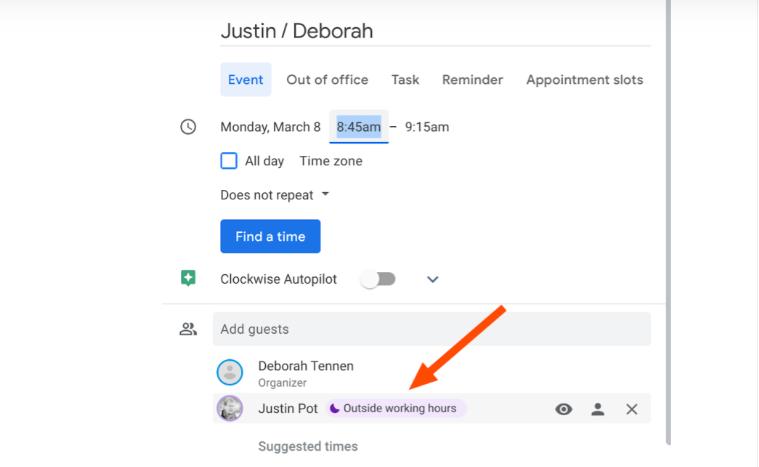
Автоматизированное расписание
С помощью меню (рисунок выше) можно задавать повторяющие события с уникальным расписанием. В таком случае будете получать уведомления:
- ежедневно;
- каждую субботу;
- в последний четверг каждого месяца и т. д.
Эта же функция настройки поможет взаимодействию с коллегами. На скриншоте стрелочка указывает на специфическое уведомление в случае, если хотите назначить рабочую встречу на время, когда сотрудник отдыхает.
Календарь одновременно предупреждает о невозможности действия и предлагает альтернативные временные промежутки. А расписание не захламляется. Весьма удобно!
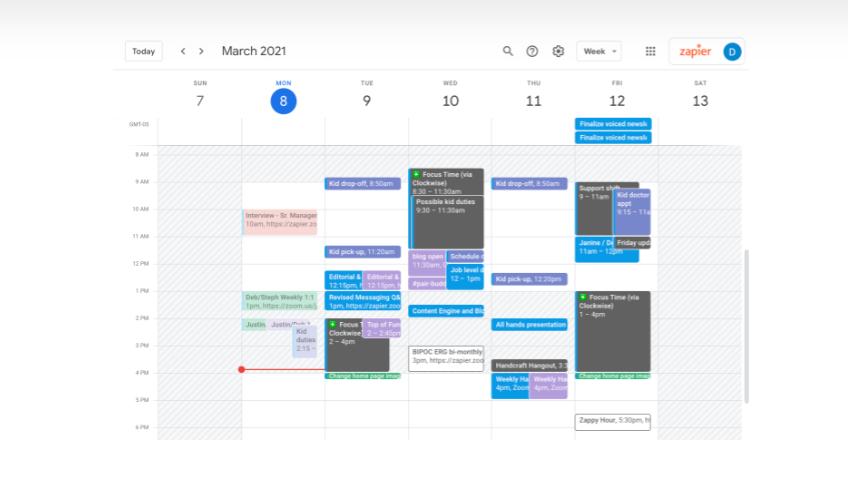
Эффективное взаимодействие
Несмотря на кажущуюся пестроту нового календаря Google, разобраться с ним довольно просто. Используйте пошаговое руководство и внимательно изучите сопутствующие функции:
- задайте рабочее время и время на отдых в течение дня;
- укажите рабочие дни и выходные;
- с помощью стикеров настройте расписание;
- включите уведомления.
И с этого момента регулированием рабочих вопросов, попытками назначить встречи станет заведовать автоматическая система. Больше никаких споров о необходимости закончить отчет вместо того, чтобы отвезти детей в спортивную секцию. Вы сможете уделить время семье и саморазвитию, не тратя здоровье на сверхурочный неоплачиваемый труд.
Скользящий график смен
С помощью этого приложения вы можете отображать свой график работы в календаре. Простой и лаконичный интерфейс позволяет быстро отображать расписание любой сложности. Настройки не сложные, можно легко разобраться. Для начала укажите порядок смен и дату первого рабочего дня. Приложение будет рассчитывать каждое расписание, начиная с указанной даты, как бесконечно назад, так и конечно вперед по календарю.
Отображает до 3 расписаний одновременно, 7 слотов для разных графиков, простое редактирование заголовка и цвета смены, расписание быстрого изменения для отображения. Можно рассчитать рабочее время за выбранный определённый месяц, присутствует темный режим, отображение отпуска. Можно подсчитать заработанные деньги, можно отображать каникулы, мероприятия, синхронизировать события с обычным календарем, копировать и восстанавливать все данные приложения. Установить интерактивный виджет на главном экране, и что самое главное совсем никакой рекламы.
Приложение автоматически выделит все соответствующие дни рабочей недели в зависимости от выбранного дня, чтобы вы могли видеть, работаете или нет в конкретную дату, и планировать отпуск, поездки или все, что вы хотите спланировать.
Возможность быстрой настройки, чтобы переключить между графиками и сменами — это и делает приложение лучшим среди похожих на него. Присутствует простой, но в то же время необычный календарь и виджет, с помощью которого можно посмотреть график своей рабочей смены.
Если в каком-то случае ваша рабочая смена не подходит ни к одному из этих шаблонов, вы можете установить собственный шаблон и использовать его вместо предварительно загруженных шаблонов работы смены.
На чтение 8 мин Просмотров 7.4к. Опубликовано 14.06.2022
Удобный и современный календарь для Андроид предлагает пользователям гораздо больше простого счисления дней в году или просмотра интересующих дат. Многие из них позволяют устанавливать напоминания, создавать наглядное расписание, составлять списки дел и даже становятся полноценными ассистентами в планировании времени. И каждый способен дать что-то особенное.
Содержание
- 1. Google Calendar
- 2. Any.do
- 3. Simple Calendar 2022
- 4. Jorte
- 5. Shifter
- 6. Business Calendar 2 Planner
- 7. Calendar — Schedule Planner
- 8. Bank Holidays Calendar 2022
- 9. Russian Calendar 2022
- 10. DigiCal
- 11. My Daily Planner
- 12. Russian Tear-off Calendar
- 13. Russia Calendar
1. Google Calendar
Приложение от Гугл стало одним из самых популярных у пользователей Андроид. Оно предлагает все базовые календарные функции, включая возможность разнообразного просмотра по дням, месяцам или другим периодам. На любые даты можно вносить собственные планы, устанавливать для них продолжительность и активировать напоминания. А при использовании нескольких устройств будет доступной синхронизация. Также сервис позволяет работать с мероприятиями, встречами, отдельными заданиями или бронированием. Для каждого есть особые функции.
Преимущества:
- несколько режимов просмотра интересующих календарных периодов;
- глубокая синхронизация с устройством Андроид и службами Google.
В сервисе возможен импорт календаря. Поэтому запланированные события получится извлечь в офлайн внутри файла ICS или CSV.

2. Any.do
Продуманный менеджер с огромным функционалом для планирования и создания ежедневных задач. Все внесенные в список дела будут отображаться в календаре. Они делятся по тегам и цветам для более понятного ориентирования внутри выбранного периода. А выполненные задачи легко удаляются из него вручную, встряхиванием либо автоматически по истечении времени. Расписанием тяжелого дня также удастся поделиться с близкими.
Преимущества:
- удобная интеграция ежедневных списков внутрь календарного виджета;
- цветовые метки для любой задачи для ориентации по тегам.
Any.do позволяет настраивать напоминания в одном окне с указанием места выполнения задачи или даже отмечать разные временные промежутки для уведомления. А при подключении к умным часам информация перенесется туда автоматически.

3. Simple Calendar 2022
Простой календарь для Андроида предлагает базовый функционал с наглядным интерфейсом. Пользователь может начать пользоваться им сразу после установки. Проходить специальное обучение или долго разбираться не придется. Достаточно вносить свои планы, указывать точные даты их выполнения и настраивать цветовую палитру для разделения типов дел. А потом их получится посмотреть в календарной сетке выбранного формата.
Преимущества:
- понятный интерфейс без лишних элементов;
- настраиваемые события разных форматов, включая дни рождения.
К каждому делу можно добавить заметку или подробное описание. Также доступны циклические напоминания. Они будут срабатывать повторно, пока пользователь не подтвердит точное выполнение задачи.

4. Jorte
Приложение календарь Jorte станет хорошим помощником при ведении личного или рабочего расписания. Он привлекает широкими возможностями с дополнительным функционалом. Пользователям доступны формирования календарных баз с переключением между ними, библиотека праздничных дат для разных стран, а также наглядное деление ежедневных задач и событий. Для последних можно установить отдельные цвета, чтобы быстро ориентироваться.
Преимущества:
- создание собственных календарных баз и загрузка готовых решений;
- встроенная книга дневников с интеграцией в сформированное расписание.
Jorte удобен функцией принудительной синхронизации. Достаточно нажать кнопку в нижней части экрана, чтобы сервис обновил данные в облаке.

5. Shifter
Лучший календарь для Андроид в планировании рабочего времени предлагает пользователям организовать повседневные дела и ничего не упустить. С ним получится установить график смен и всегда видеть предстоящее расписание. Поэтому сложностей с подсчетом дней работы не возникнет. Также приложение позволяет контролировать изменения заработка по сменам и задавать определенные действия для смартфона к началу или концу работы.
Преимущества:
- удобное управление сменным графиком работы;
- возможность отслеживать заработок со сверхурочными.
Календарным планом можно поделиться с другими людьми. Достаточно отправить его человеку удобным способом. С таким сервисом удастся всегда своевременно оповещать семью об изменениях в графике.

6. Business Calendar 2 Planner
Популярный деловой календарь открывает перед пользователями массу возможностей по планированию времени. С ним удобно делить события или встречи по группам с индивидуальными цветовыми отметками. В любой момент между ними можно переключаться. Для удобства доступен просмотр через ежедневник или еженедельник. А к уже готовым планам удастся пригласить других людей для совместного изучения или корректировки.
Преимущества:
- проработанное планирование деловых заданий с дроблением по календарным группам;
- умные подсказки для заголовков, местоположения или выбора людей из события.
Планер также предлагает для владельцев Андроид одни из лучших виджетов для рабочего экрана. Всего их 7, но каждый настраивается под свои цели или предпочтения.

Вам может быть интересно: Приложения ежедневники для Андроид: ТОП-8 лучших органайзеров
7. Calendar — Schedule Planner
Приложение с гибким планировщиком задач и наглядным календарем будет особенно удобным для людей с большим количеством дел. В нем можно быстро управлять событиями, указывать временные промежутки и просматривать их внутри почасового расписания для точного планирования времени. А на главном экране отображается повестка дня с основными задачами и целями на следующие несколько суток.
Преимущества:
- удобные форматы представления временных периодов, включая почасовой;
- интеллектуальные уведомления с гибкой настройкой напоминаний.
Сервис представлен в одном из самых удобных вариантов дизайна для Андроида. Поэтому им легко пользоваться, а планирование не вызывает трудностей.

8. Bank Holidays Calendar 2022
Производственный календарь для владельцев Андроид будет полезен всем работающим людям. С ним получится заранее узнать праздничные дни и посмотреть сокращенные недели. Также можно получить информацию о количестве рабочих смен в определенные периоды. Приложение покажет даже то, сколько часов придется трудиться в конкретный месяц с учетом разной продолжительности рабочей недели.
Преимущества:
- полная информация о рабочих днях на год, включая праздники;
- кнопка моментального переключения на отображение официальных праздников.
Сервис работает при регулярной синхронизации данных и обновляет встроенные базы. При этом пользователи Андроида могут выбирать библиотеки для России, Беларуси или Казахстана.

9. Russian Calendar 2022
Простейший календарь для владельцев Андроид из РФ предлагает базовый набор функций и встроенную базу праздников. На любой день можно также внести собственные дела, добавить к ним описания или установить подходящую иконку. Для отображения события вместе с праздниками используется нижняя часть экрана. А вверху установлена картинка, как на бумажном календаре. Ее можно заменить на свою.
Преимущества:
- простой интерфейс с минимальным набором функций;
- возможность установить украшение в виде картинки.
Приложение также может загружать расписания футбольных матчей отдельных чемпионатов. Поэтому любителям футбола больше не понадобится искать информацию в сети или переживать о возможном пропуске важной игры.

10. DigiCal
Продвинутое приложение дает пользователям возможность работать с огромным количеством планов на будущее. Все внесенные события можно просмотреть в 7 режимах, к каждому доступно прикрепление геолокации, для любого разрешено приглашать сторонних участников. А о важных событиях DigiCal своевременно напомнит. Необычным элементом в нем стало отображение актуальной погоды на трое суток. А для использования календарной сетки с конкретными целями есть доступ к тысячам библиотек с событиями, включая спортивные соревнования и телепередачи.
Преимущества:
- разнообразное отображение планов с указанием погоды на сутки;
- встроенные базы данных с праздниками разных стран и другими событиями.
После создания конкретного дела также получится автоматически подобрать к нему изображение. Достаточно указать заголовок, затем приложение выполнит поиск.

11. My Daily Planner
Один из наиболее многофункциональных календарей для Андроид дает все необходимые для планирования времени инструменты. В нем можно создавать любое число задач, включая повторяющиеся, распределять их по группам или отмечать одним из 10 оттенков. А просматривать планы можно с особым удобством, так как над каждой датой указано количество предстоящих дел. Крупные же проекты получится разбить на мелкие и внести в одну большую группу внутри специального раздела.
Преимущества:
- список задач с гибкими инструментами планирования;
- создание больших проектов для долгосрочной работы.
В верхней части главного экрана всегда присутствует статистика по выполненным заданиям. Поэтому можно легко сориентироваться, насколько успешными были последние 24 часа.

12. Russian Tear-off Calendar
Уникальный отрывной календарь превратит устройство Андроид в электронный аналог популярного способа счисления дней. Он представляет собой отдельные листочки с конкретными числами. Внутри каждого указаны восход солнца с закатом, продолжительность солнечного дня, а также основные праздники. Если оторвать лист, то с обратной стороны удастся посмотреть информацию о важных датах. Например, годы с тем же днем, когда произошли значимые события мирового значения.
Преимущества:
- информативность каждого листочка с датой, важные праздники;
- красивый дизайн и плавные анимации отрывания страниц.
Tear-off Calendar можно разместить на рабочем экране устройства в виде виджета формата 2×2 или 4×4. Он будет отображаться в том же оригинальном стиле и украсит основной дисплей Андроида. Однако для вырывания странички придется сначала открыть календарь целиком.

13. Russia Calendar
Сервис вошел в топ календарей для Андроид и предлагает весь спектр функций для просчета будущих планов для россиянина. Внутри планировщика получится внести любые задания на прошлые или предстоящие дни, после чего они отобразятся на основном календарном экране. Там же будут показаны все российские праздники с иконками. Их получится просмотреть и внутри специального раздела.
Преимущества:
- подробный раздел с актуальными в РФ праздниками;
- удобное планирование при наглядном отображении предстоящих дел.
Приложение дает не только возможность управления задачами на Андроиде. В нем получится быстро дополнить планы покупкой авиабилетов. Достаточно указать нужные направления внутри встроенного блока для подбора вариантов перелета.

Читайте также:
ТОП-12 лучших приложений для ведения заметок на Android и iOS
